Всегда нажимайте на изображение, чтобы увидеть, куда ведет ссылка
- Иногда это изображение направляет вас на подозрительную ссылку. К счастью, Pinterest обычно улавливает это и дает вам возможность перейти на сайт или нет.
- Предполагая, что ссылка ведет на веб-сайт создателя, проверьте, дал ли автор разрешение на копирование изображения. Многие веб-сайты прямо заявляют, что их работа не может быть скопирована без разрешения. Это значит, не приколоть его.
- Если у статьи или изображения есть возможность закрепить, что многие делают, то это нормально. Береженого Бог бережет.
Не просто прикрепляйте свои собственные статьи
Pinterest — это все о том, чтобы делиться, поэтому не просто прикрепляйте свои собственные статьи. В конце концов, вас сочтут спамером и вы можете потерять подписчиков. Распространяйте любовь и приколите и другие вещи.
Общие вопросы и ответы о Pinterest
Что такое Pinterest?
Пользователи Pinterest курируют и создают визуальные булавки, которые ссылаются на полезный контент
Поскольку большое внимание уделяется «красоте» дизайна пинов, чтобы привлечь других пользователей Pinterest к их спонсированию, сбросьте их и нажмите на ссылки, которые связывают пины с контентом за пределами Pinterest
Пины сохраняются на определенных досках, которые пользователи Pinterest также создают, чтобы объединить связанные пины. Пины можно сохранять на доску из самого Pinterest или из любого места в Интернете с помощью кнопки Pinterest Pin It.
Любыми пинами, которые вы добавляете в свои панели, также можно делиться в других учетных записях социальных сетей, таких как Twitter и Facebook, путем добавления URL-адреса пина, указанного в твите или публикации.
Сколько пользователей Pinterest?
В Выпущен пресс-релиз В июне 2020 года Pinterest объявил, что в конце 2019 года Количество активных пользователей в месяц увеличилось до 335 миллионов по всему миру. … 88 миллионов из них проживают в США!
Следовательно, у Pinterest есть огромная пользовательская база людей, которые ищут творческие идеи или решения проблем. Это делает Pinterest отличным источником потенциального трафика для блоггеров, стремящихся увеличить посещаемость своих блогов.
Сколько учетных записей Pinterest я могу иметь?
У вас может быть столько учетных записей, сколько у вас есть адресов электронной почты, потому что для каждой учетной записи Pinterest требуется уникальный проверочный адрес электронной почты.
Для удобства Pinterest позволяет одновременно входить в до четырех учетных записей, связав их вместе. Это полезная функция для людей, которые управляют чужими учетными записями Pinterest или имеют несколько собственных учетных записей.
Эта функция означает, что вы можете переключаться между учетными записями, не выходя из одной учетной записи перед входом в другую.
Может ли Pinterest быть приватным?
Краткий ответ — да, Pinterest может быть приватным.
Вы можете настроить Доски Pinterest как общедоступные, так и частные. Пины, которые вы публикуете на общедоступных досках, видны всем. Напротив, пины, которые вы публикуете на приватных досках, видны только вам.
Таким образом, если вы просто хотите использовать Pinterest как свой собственный набор закрепленных досок, вам просто нужно настроить доски для
k как частное.
Однако, поскольку контент частных досок не может быть виден никому, это сделает невозможным развитие вашей учетной записи Pinterest. Вы не получите подписчиков, репинов или кликов в своем блоге, не сделав свои доски общедоступными.
Бесплатны ли изображения Pinterest для использования?
Это зависит от того, что вы имеете в виду.
Pinterest также не владеет авторскими правами на изображения, используемые в качестве булавок:
Защищены ли изображения Pinterest авторским правом? Это сложный вопрос. Изображения, используемые в пинах, могут быть защищены авторским правом. Итак … даже если этично использовать чей-то пин как свой собственный (это не так), изображения, которые они содержат, могут быть защищены авторским правом.
Создавая свои собственные булавки, вы должны убедиться, что у вас есть Разрешение на использование любых изображений, которые вы добавляете . Использование защищенных авторским правом изображений в ваших пинах, на использование которых у вас нет разрешения, может привести к удалению Pinterest или, в худшем случае, к приостановке вашей учетной записи.
Помните … у вас также могут возникнуть проблемы с законом, если вы используете изображения, защищенные авторским правом.
Используйте бесплатные стоковые сайты, например Unsplash و Pexels و Pixabay Бесплатное использование и изображения, не защищенные авторскими правами для булавок Pinterest.
Вы можете удалить свою учетную запись Pinterest?
Вы можете просто удалить свою учетную запись Pinterest, и для этого существует надежный процесс. Я написал конкретную статью о том, как это сделать:
Как Pinterest зарабатывает деньги?
Pinterest зарабатывает деньги, продавая таргетированную рекламу с продвигаемыми пинами. Продвигаемые пины — это способ для пользователей Pinterest привлечь больше внимания к своим пинам, заплатив за их размещение в верхней части фидов других пользователей Pinterest и в результатах поиска.
Однако может Рекламу Pinterest могут создавать только пользователи с бизнес-аккаунтом Pinterest. . Вы можете себе представить, что с более чем 335 миллионами активных пользователей в месяц, многие из этих компаний являются коммерческими предприятиями.
Pinterest зарабатывает неплохие деньги на продаже рекламного места!
Если не устанавливается Пинтерест
Последняя ошибка, почему не открывается Пинтерест или не устанавливается, заключается в особенностях смартфона.
Почему не работает Pinterest:
- геолокация. До 2019 года был запрет на установку приложения и оно не появлялось в списках Play Market. Если смартфон не был обновлен – проблема может остаться;
- не хватило внутренней памяти;
- смартфон не соответствует требованиям приложения;
- Play Market работает со сбоями или вовсе не открывается.
Ошибки магазина контента влияют на возможность скачать и установить другие приложения. Владельцам устройств на Android рекомендуют сбрасывать параметры и заново устанавливать последнюю версию Play Market.
Источник
Как работает Пинтерест
Pinterest задуман как виртуальная доска, на которую вы с помощью кнопок прикрепляете понравившиеся изображения (пины). В своем профиле вы создаете доски по интересам и собираете на них пины. Пинами могут стать как изображения, встретившиеся в сети, так и ваши личные фотографии, сохраненные на компьютере или телефоне. В Pinterest реализованы стандартные функции социальных сетей: подписки, лайки, комментарии к пинам других пользователей, перенос изображений на свои доски, возможность делиться картинками по почте, в Facebook и Twitter.
Pinterest – социальная сеть для обмена и загрузки фотографий и изображений.
Научитесь распознавать поддельные аккаунты
Особенно со знаменитостями
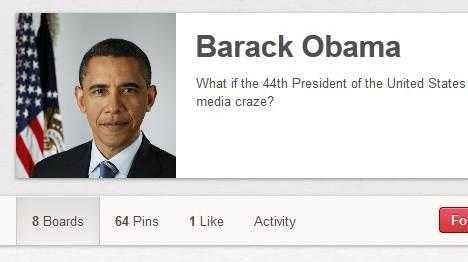
На самом деле, мошенникам даже не обязательно выдавать себя за знаменитость. Они могут выдавать себя за ваших знакомых, ‘используя новый аккаунт’, и использовать его для мошенничества с приглашениями и фальшивыми пинами, как показано выше
Итак, как вы можете это определить?
Ну, во-первых: знаменитости вряд ли пригласят вас к сотрудничеству на Pinterest. Поэтому игнорируйте любые приглашения от Бейонсе, Рассела Кроу или Дэвида Бекхэма
Кроме того, проверьте их доски. Если они выглядят относительно новыми, отойдите подальше. Если пины кажутся неподходящими для человека, который якобы пригласил вас к сотрудничеству, снова отступите. Чем больше расстояние между вами и мошенническими аккаунтами, тем лучше
Это три способа, с помощью которых Pinterest создает проблему конфиденциальности. Что вы можете с ними сделать?
Альтернатива удалению доски Pinterest
Если вы не уверены, хотите ли вы удалить доску Pinterest из своей учетной записи, существуют другие альтернативные варианты, на которые мы настоятельно рекомендуем вам обратить внимание, поскольку после удаления доски вы не сможете вернуть ее обратно. Запись: Шаги всех альтернативных методов довольно распространены для Интернета, устройств Android и iOS
Запись: Шаги всех альтернативных методов довольно распространены для Интернета, устройств Android и iOS.
1. Объединяйте доски Pinterest
Если у вас много досок и вы хотите удалить несколько, вы можете перенести и объединить все пины в одну доску Pinterest. Это сделает управление доской Pinterest простым и эффективным.
Запись: когда вы объединяете доску с другой, подписчики объединенной доски не будут перенесены на новую доску, и будут применены настройки конфиденциальности целевой доски.
Шаг 1: откройте приложение Pinterest на своем мобильном устройстве и войдите в свою учетную запись.
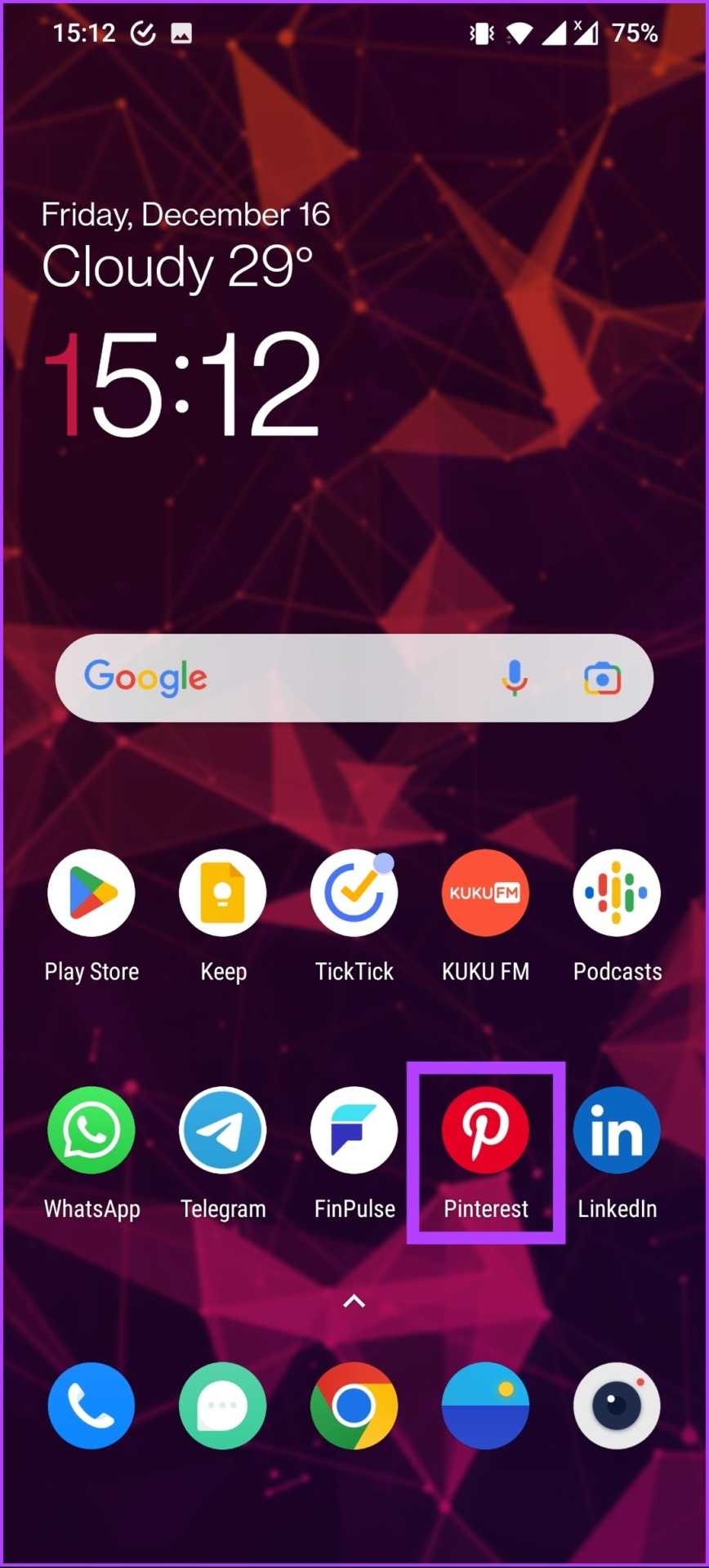
Шаг 2: коснитесь значка профиля на нижней панели навигации.
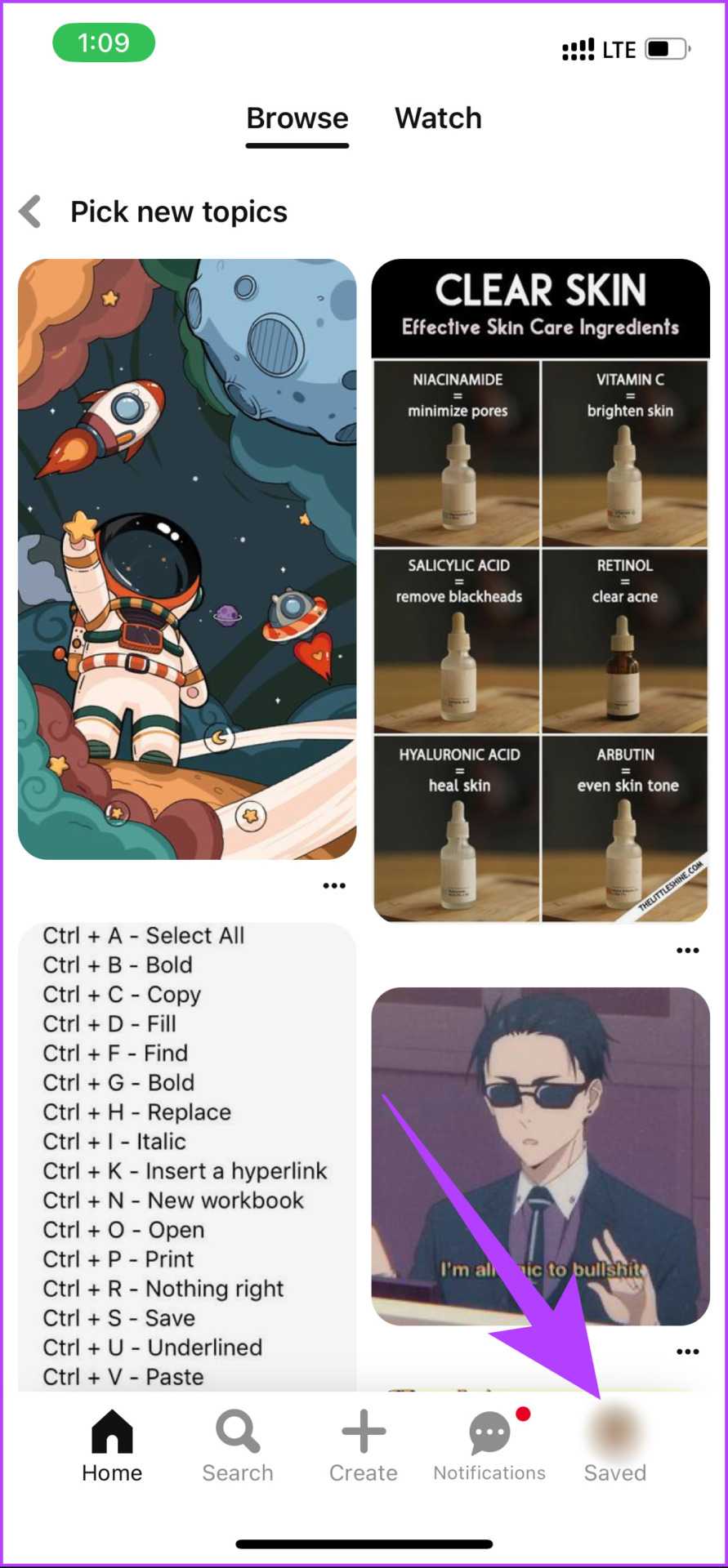
Шаг 3: На странице своего профиля перейдите и коснитесь доски, которую хотите удалить.
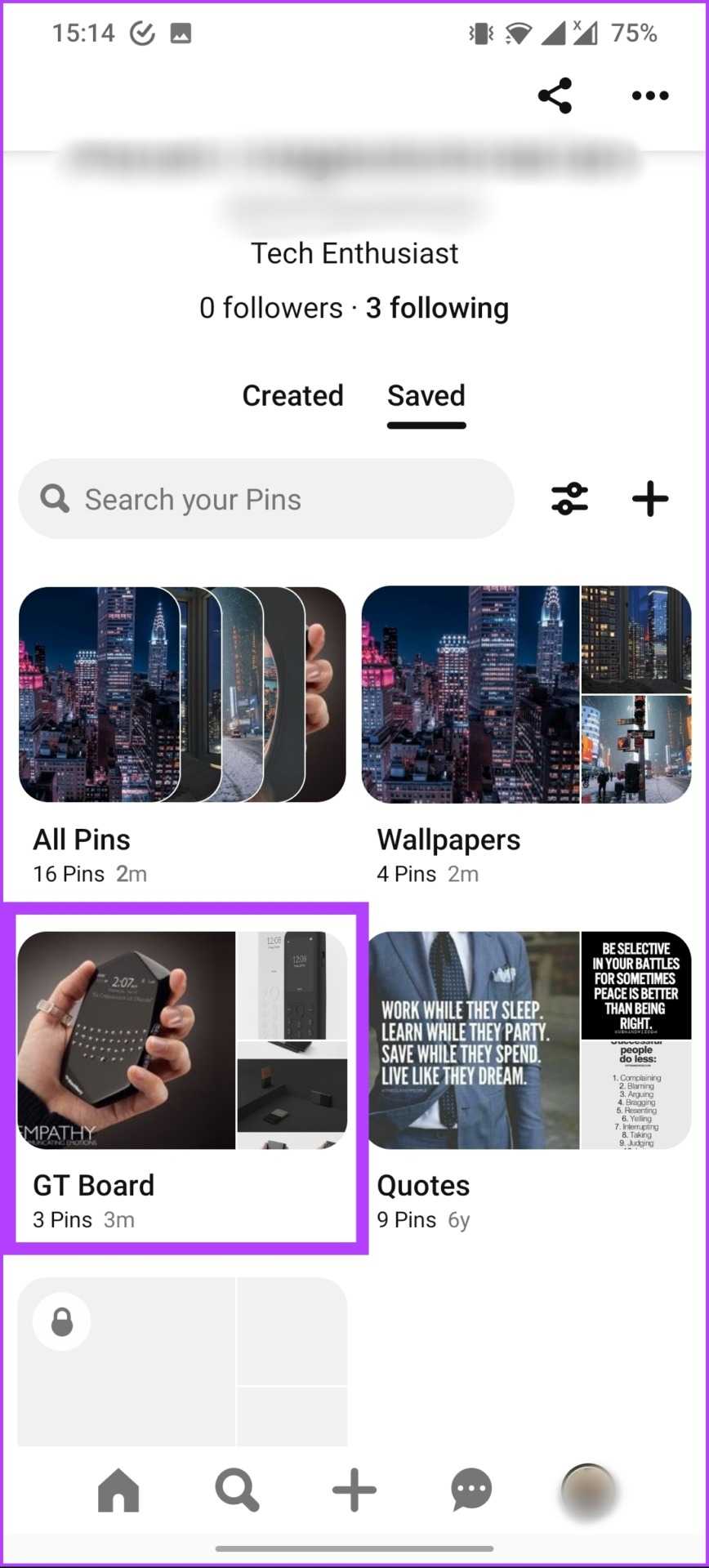
Шаг 4: На странице доски коснитесь значка с тремя точками в правом верхнем углу.
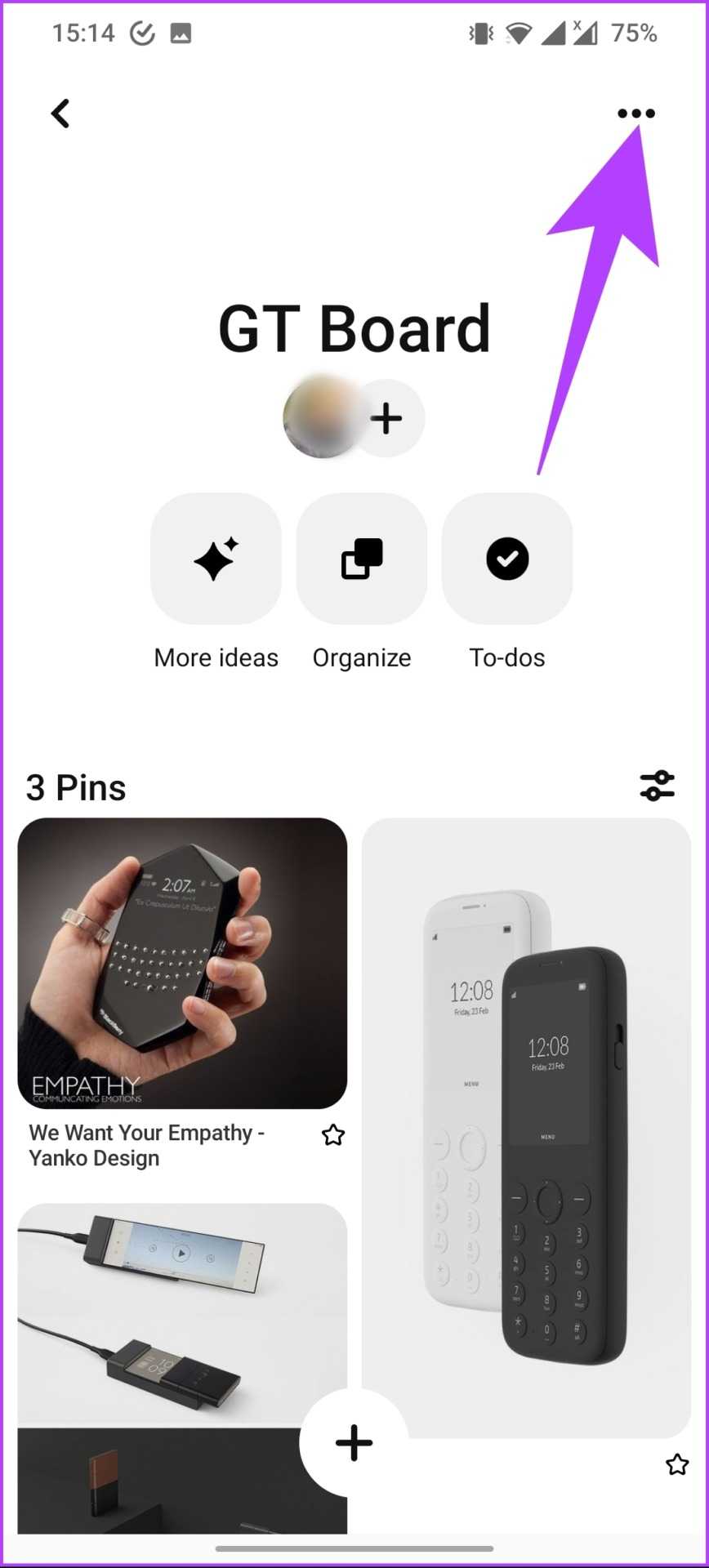
Шаг 5: в разделе «Параметры» выберите «Объединить доски».
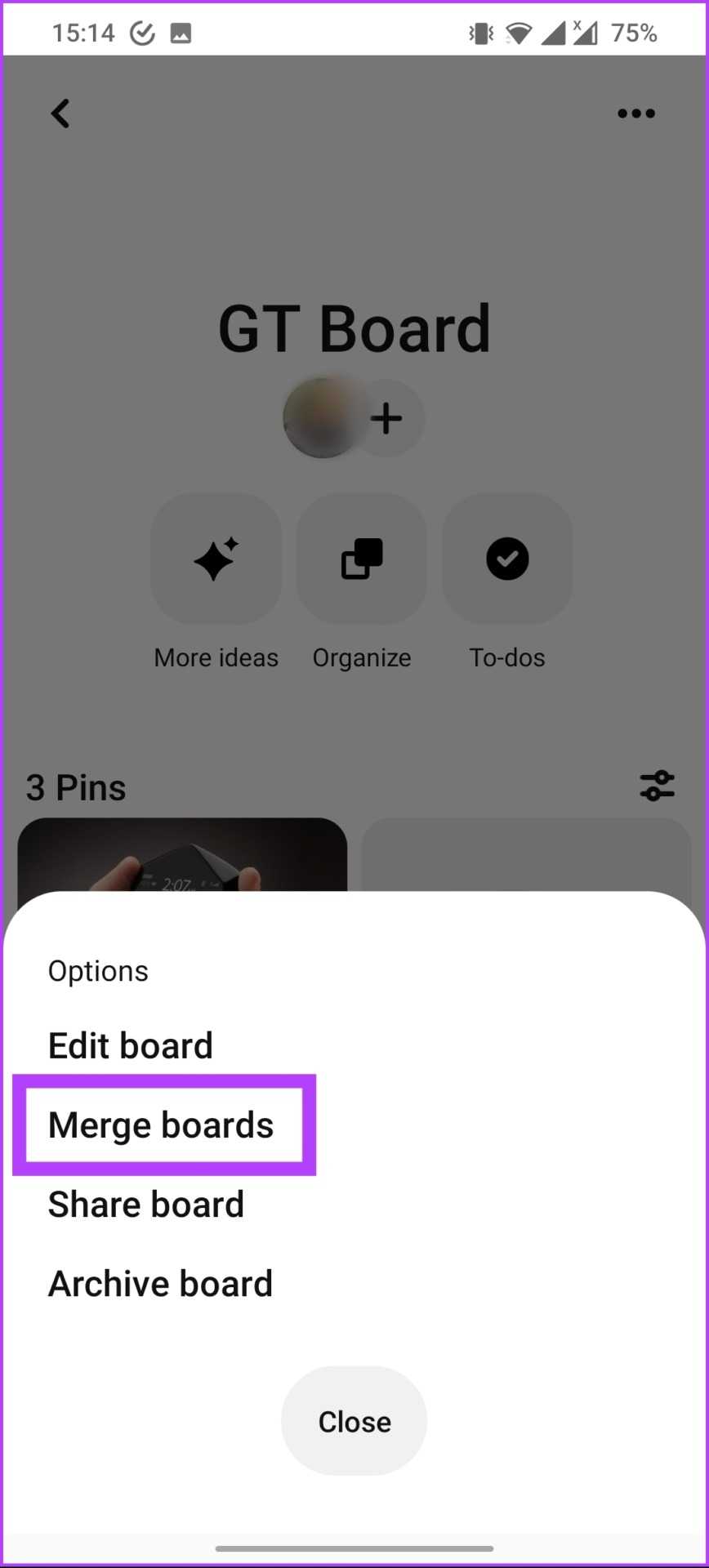
Шаг 6: Теперь выберите доску для слияния.
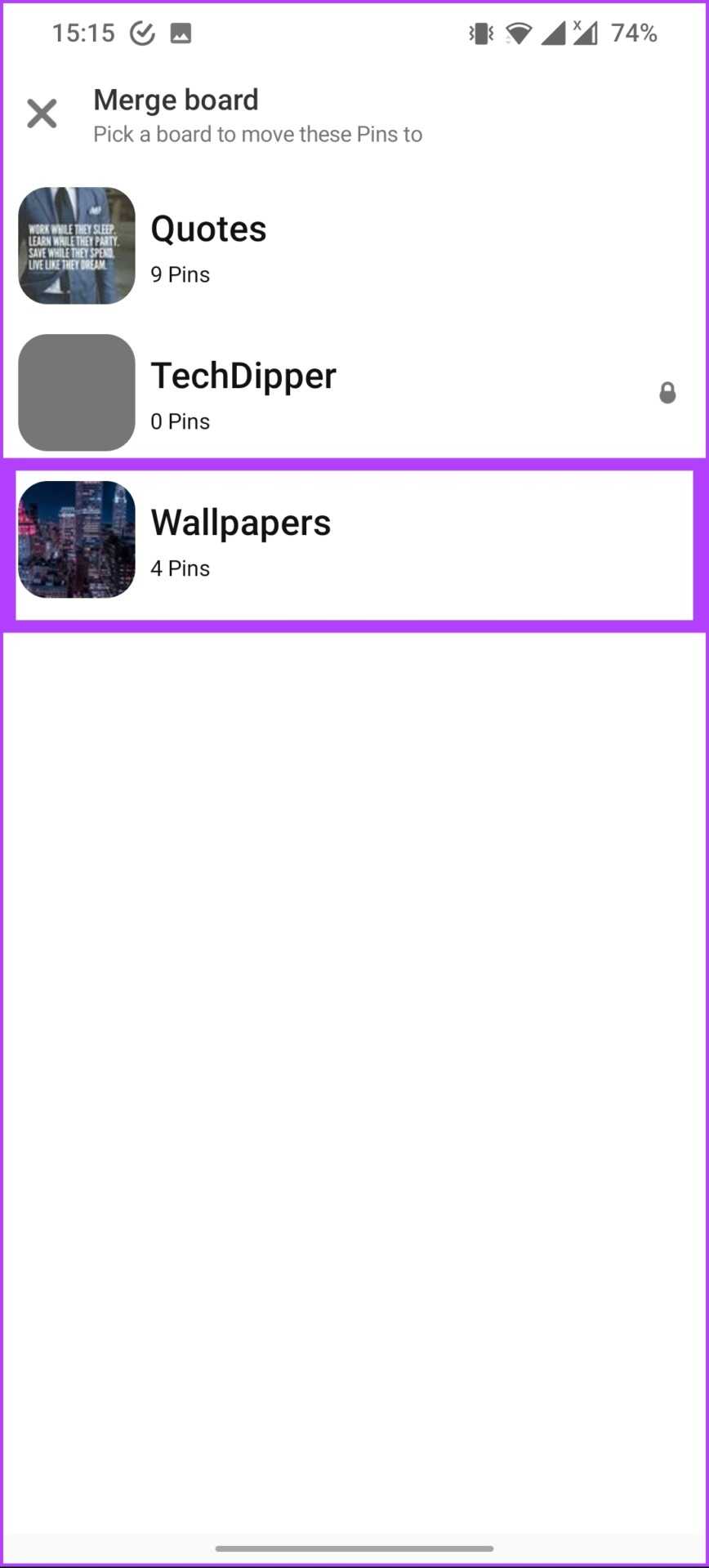
Шаг 7: Наконец, нажмите «Объединить».
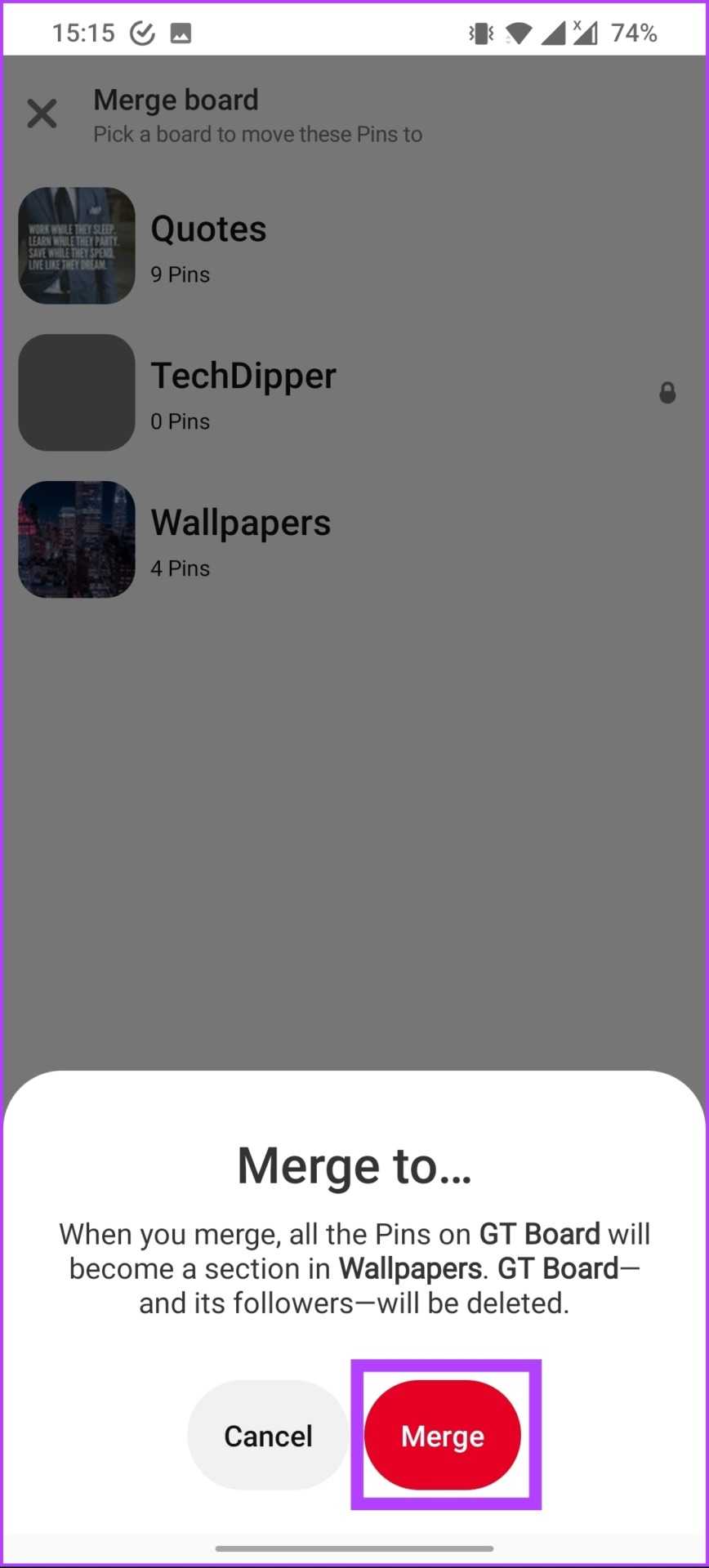
Ну вот. Вы объединили свои доски Pinterest. Имейте в виду, нет никакого способа отменить слияние. Вам придется перемещать булавки на новую доску одну за другой. Если вы не хотите слияния, перейдите к следующему варианту.
2. Сделайте доску Pinterest приватной
Это еще одна альтернатива удалению досок из Pinterest. В этом методе вы выбираете доску в своей учетной записи Pinterest и переключаете ее на частную. Следуйте приведенным ниже инструкциям.
Запись: секретные доски и пины нельзя продвигать с помощью рекламы Pinterest.
Шаг 1: откройте веб-сайт Pinterest в предпочтительном браузере вашего ПК и войдите в свою учетную запись.
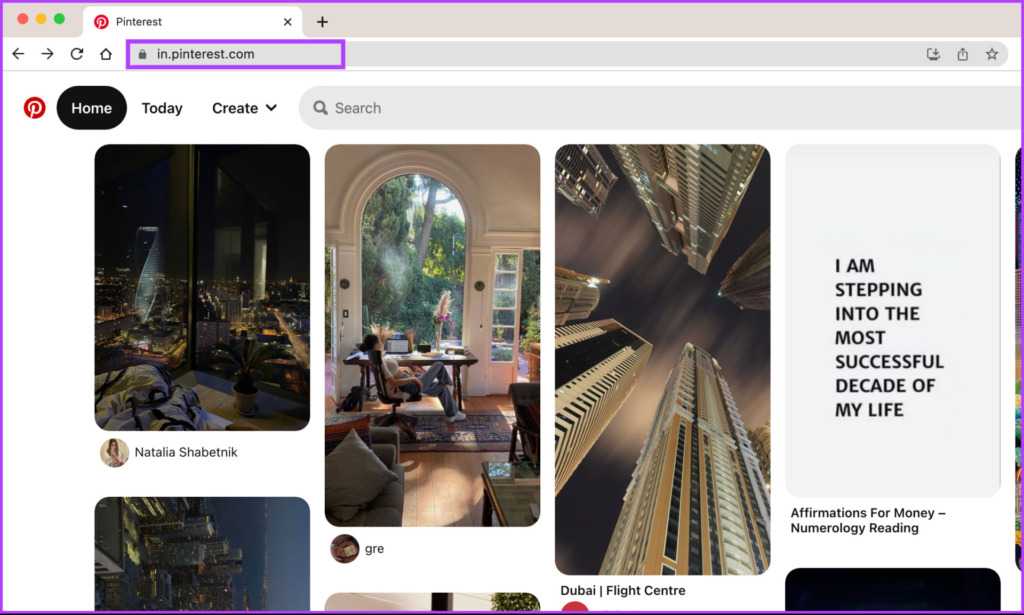
Шаг 2: Нажмите на свой профиль в правом верхнем углу.
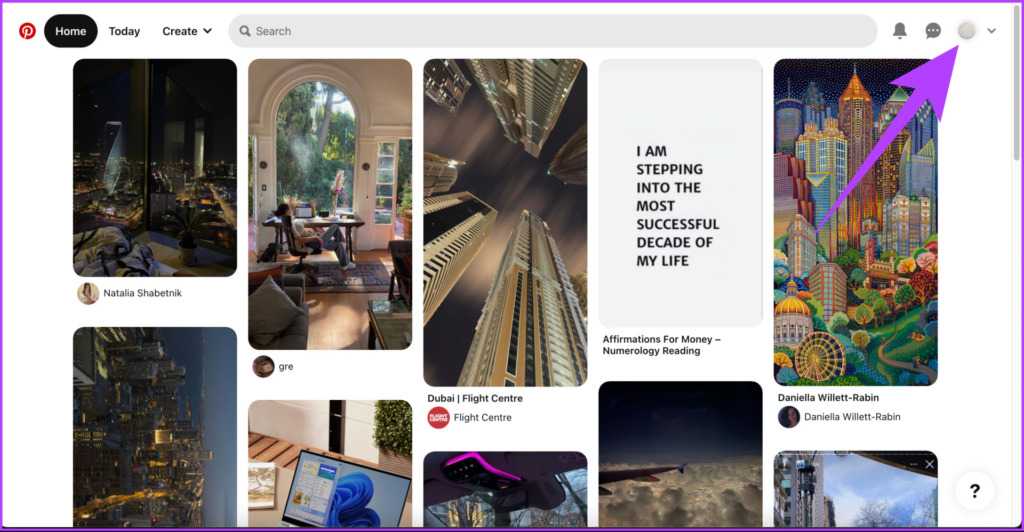
Шаг 3: На странице своего профиля под информацией о профиле нажмите «Сохранено».
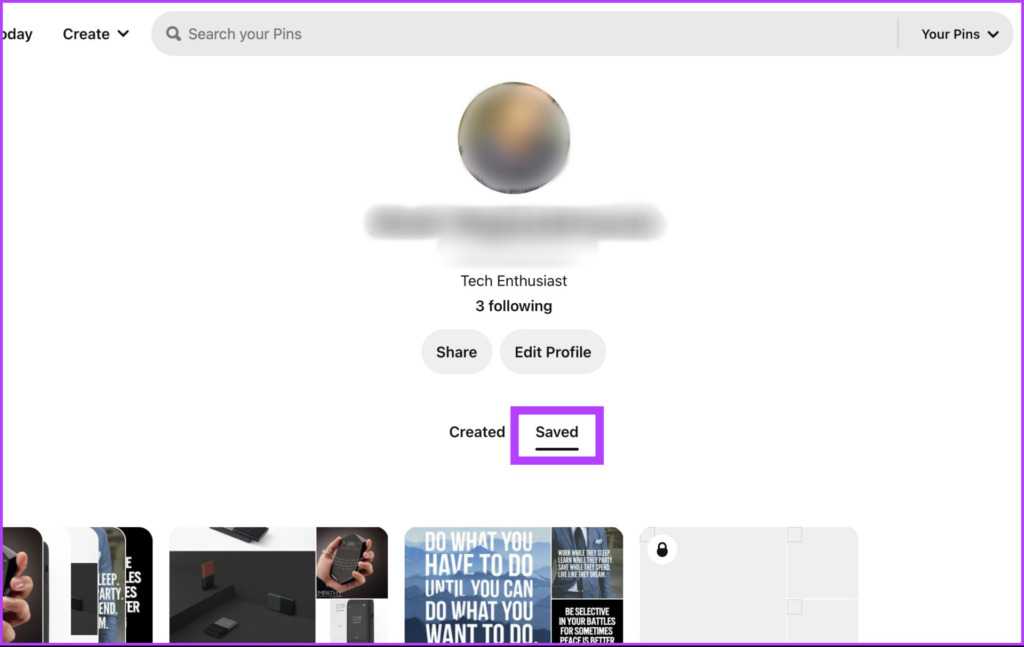
Это отобразит все ваши сохраненные доски.
Шаг 4: перейдите к доске, которую хотите сделать частной. Наведите курсор на доску, появится значок карандаша. Нажмите здесь.
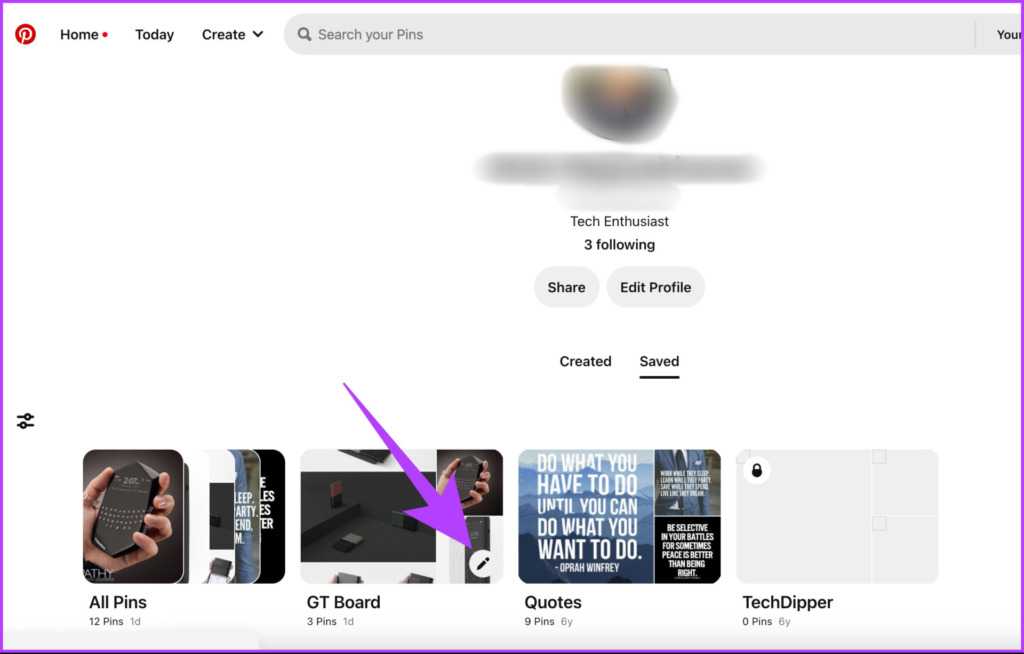
Шаг 5: в окне «Редактировать доску» прокрутите вниз и нажмите на переключатель «Держать эту доску в секрете».
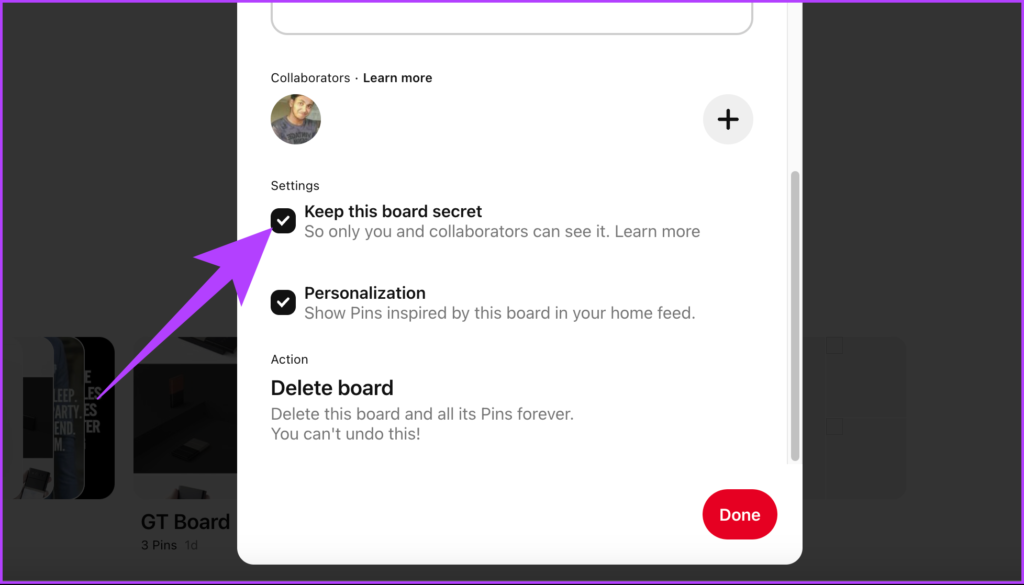
Шаг 6: Наконец, нажмите «Готово».
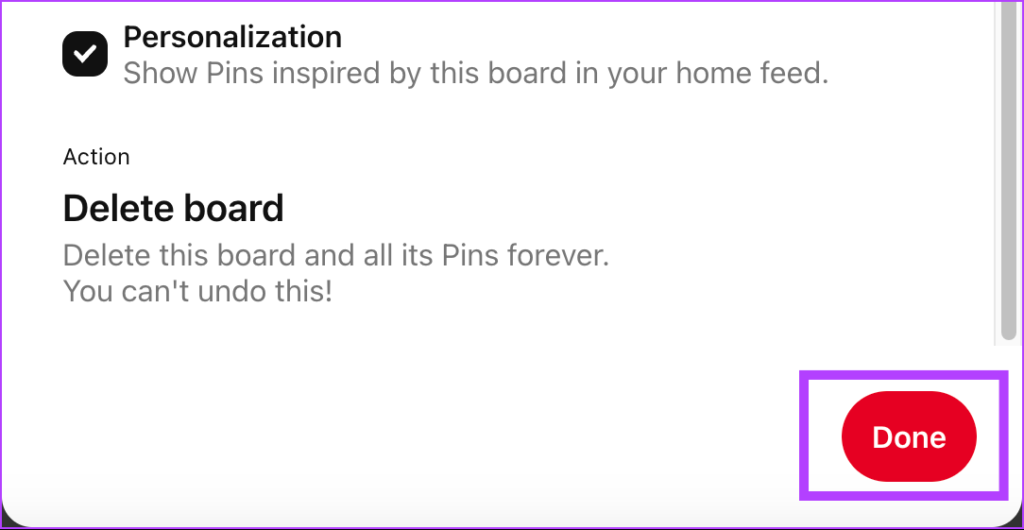
Вот и все, вы сделали свою доску Pinterest секретной доской. То есть, если вы сохраните пины на закрытой или секретной доске вашего Pinterest, человек, от которого вы их сохранили, не будет уведомлен, и количество пинов не увеличится.
Кроме того, Pinterest не будет отображать имя человека, от которого вы его сохранили, в новом пине. Что ж, если вы хотите поделиться секретной доской, единственный вариант, который у вас есть, — это пригласить своих друзей для совместной работы или сделать доску общедоступной.
3. Архив Pinterest Board
Это еще одна альтернатива, которая близко представляет вариант удаления; однако он не позволяет вам удалять доски Pinterest, а скрывает их от посторонних глаз. Когда вы архивируете доску, вы можете найти ее в нижней части своего профиля, под своими досками. Для этого выполните следующие действия.
Шаг 1: откройте приложение Pinterest на своем мобильном устройстве и войдите в свою учетную запись.
Запись: Для демонстрационных целей мы используем устройство iOS.
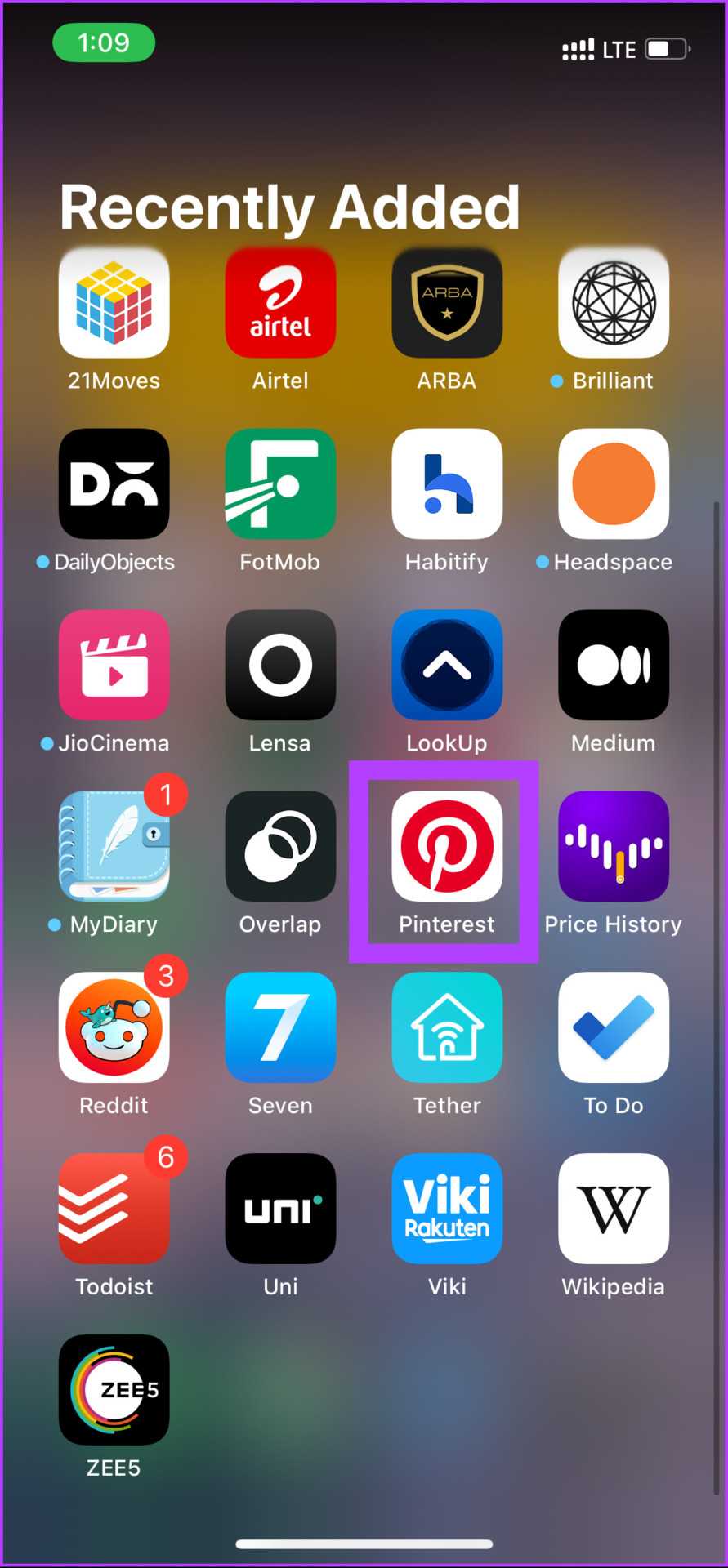
Шаг 2: перейдите к значку своего профиля на нижней панели навигации.
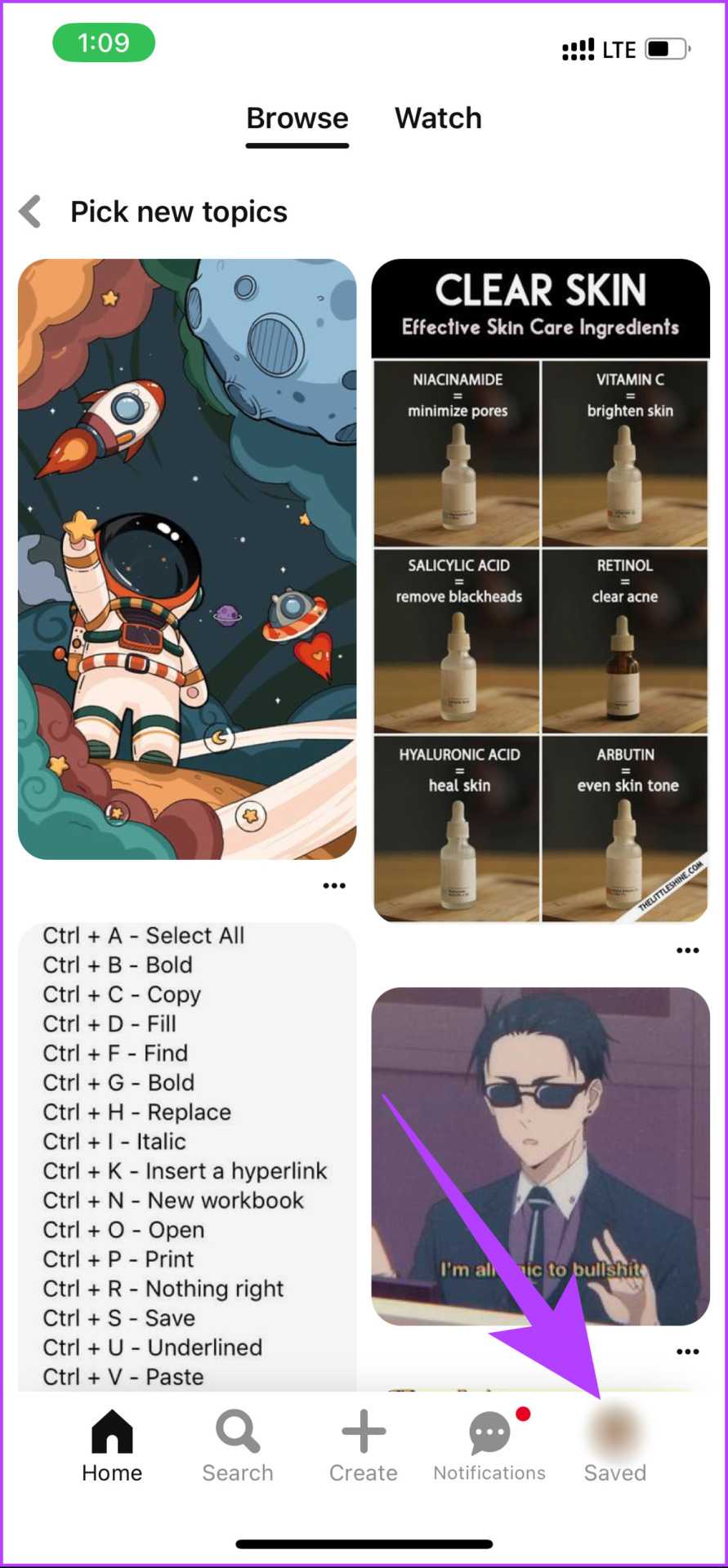
Шаг 3: На странице своего профиля перейдите и коснитесь доски, которую хотите заархивировать.
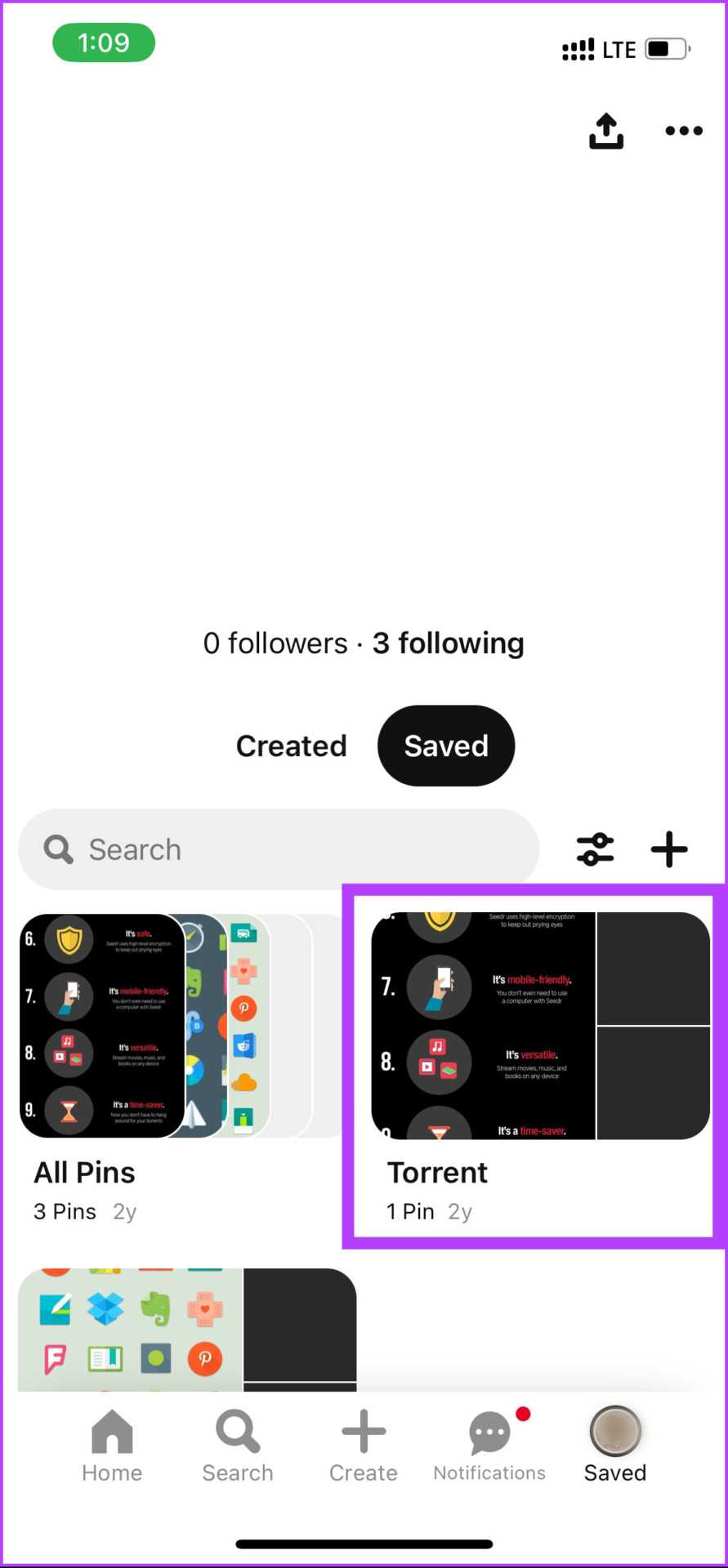
Шаг 4: На странице доски коснитесь значка с тремя точками в правом верхнем углу.
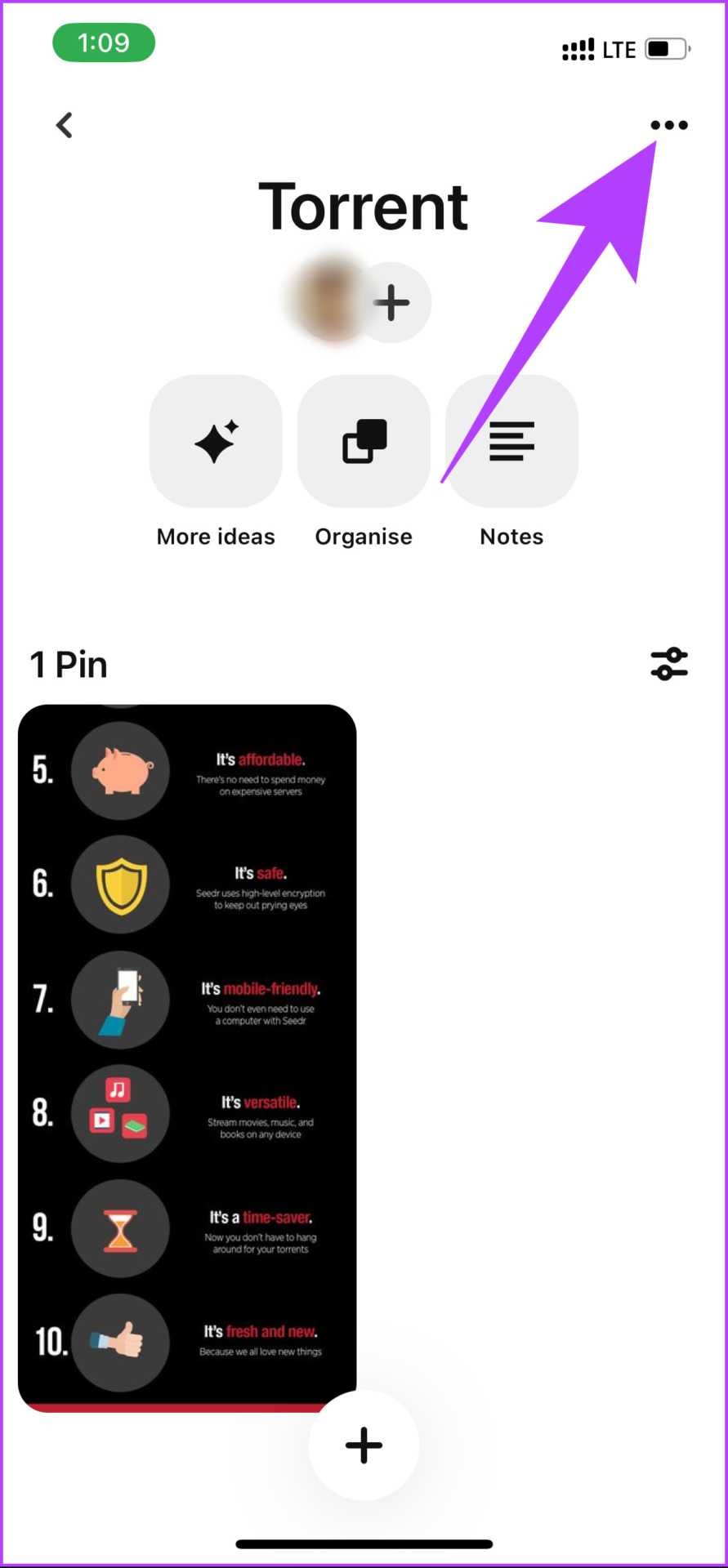
Шаг 5: в разделе «Параметры» нажмите «Архив».
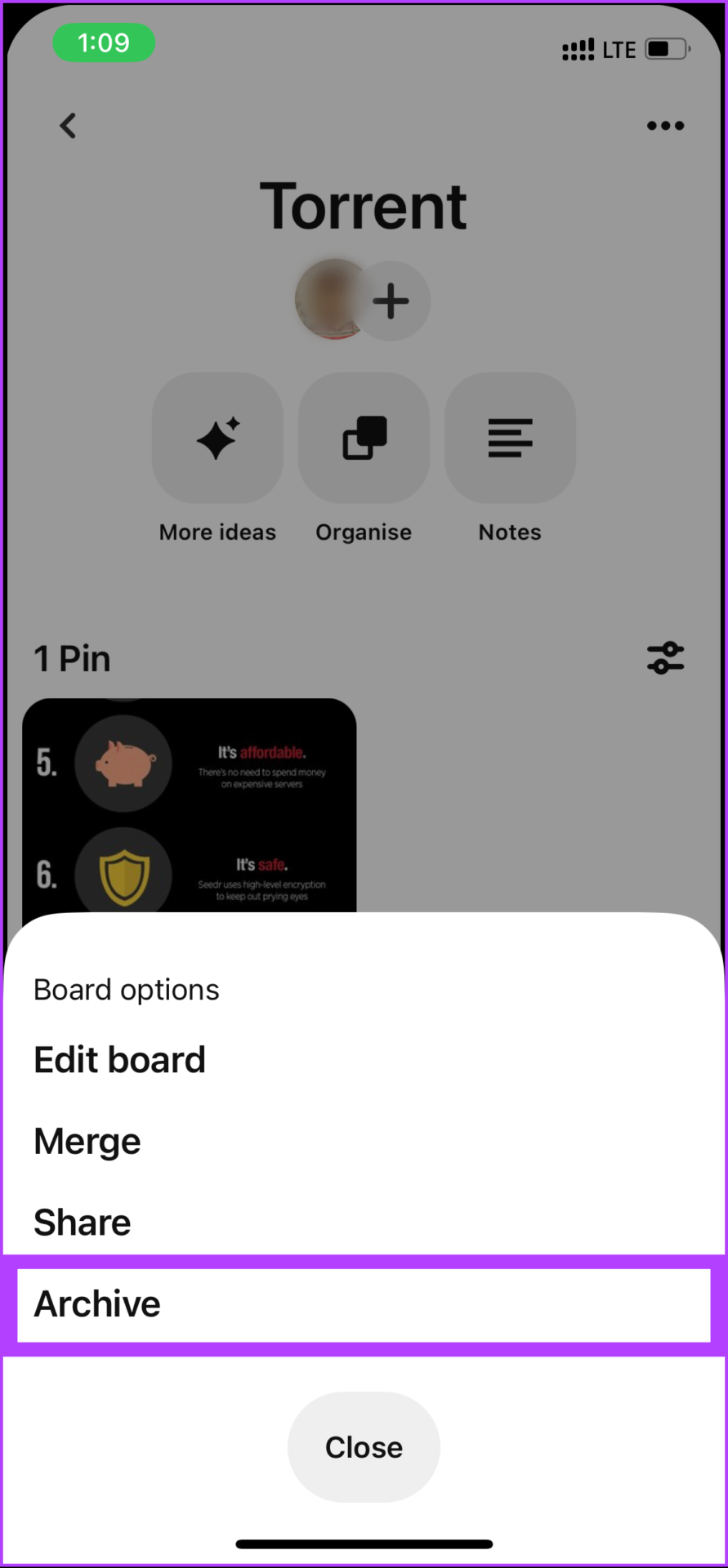
Шаг 6: Здесь выберите «Архивировать» для подтверждения.
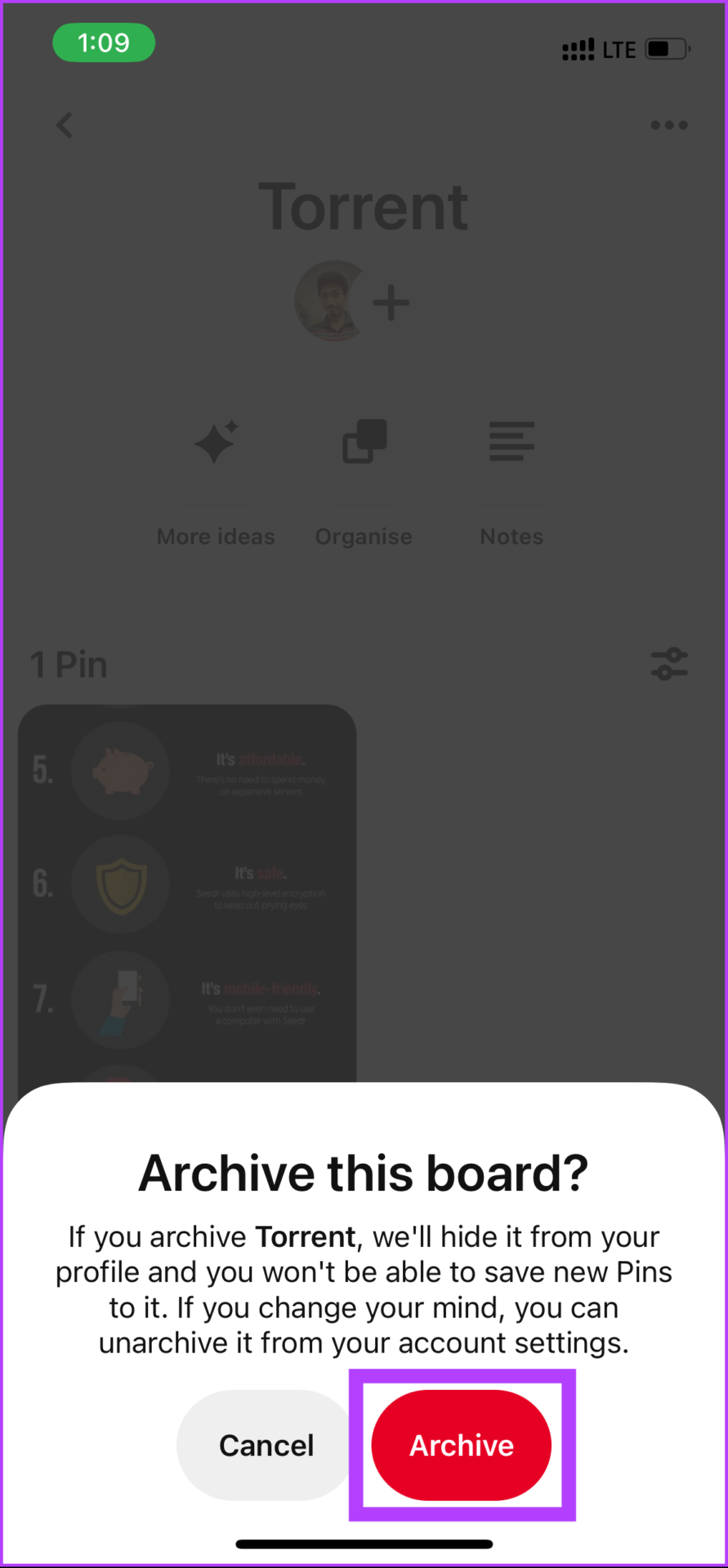
Вот оно. Вы успешно заархивировали доску Pinterest в своем профиле. Самое приятное то, что вы можете разархивировать его в любое время. Однако, если вы уверены, что больше никогда не захотите видеть доску, вместо того, чтобы архивировать ее, вы можете ее удалить.
Возможные исправления проблемы с входом / входом в Pinterest не работают
1. Сбросить пароль
Если вы не можете войти в свою учетную запись Pinterest, велика вероятность того, что введенный вами пароль неверен. Это происходит со многими пользователями, и сброс пароля помог многим пользователям получить доступ к учетной записи. Вам также следует сбросить пароль и попытаться войти в свою учетную запись Pinterest.
Вот как это сделать:
- Откройте любой браузер (Chrome, Firefox и т. д.) и перейдите в
- Выполнить поиск в своей учетной записи Pinterest, введя адрес электронной почты, имя или имя пользователя?
- Нажмите на свою учетную запись Pinterest.
- Pinterest отправит электронное письмо со ссылкой для сброса пароля.
- Откройте электронное письмо, нажмите на ссылку сброса пароля и создайте новый пароль для своей учетной записи Pinterest.
- Перейти к и нажмите на Авторизоваться.
- Введите данные своей учетной записи Pinterest и нажмите Авторизоваться.
2. Забудьте свой адрес электронной почты
Если вы забыли адрес электронной почты, связанный с вашей учетной записью Pinterest, вам будет сложно получить доступ к своему профилю Pinterest. Но есть способ проверить, какой из ваших адресов электронной почты связан с вашей учетной записью Pinterest.
Объявления
Если адрес электронной почты не распознается Pinterest при входе в свою учетную запись, возможно, вы ввели его в неправильном формате. Дважды проверьте почту и убедитесь, что места нет. Кроме того, не используйте точку (.) в конце письма, как это часто делают многие люди.
Если вы не можете вспомнить адрес электронной почты, связанный с вашей учетной записью Pinterest, кликните сюда чтобы открыть страницу сброса пароля. Теперь введите один из ваших адресов электронной почты, и Pinterest покажет вам, с какой учетной записью связан этот адрес электронной почты. Если этот адрес электронной почты не связан с вашей учетной записью Pinterest, введите другой адрес электронной почты. Точно так же проверьте все свои адреса электронной почты, и вы легко узнаете правильный адрес электронной почты для своей учетной записи Pinterest.
Теперь вы можете легко войти в свою учетную запись Pinterest, если знаете пароль. В противном случае выполните шаги, указанные в первом решении, чтобы быстро сбросить пароль.
3. Не могу войти в Pinterest через Google, Apple или Facebook
Pinterest также позволяет вам войти на платформу с помощью Google, Facebook или Apple в дополнение к обычному методу входа и пароля. Это быстрый способ входа в систему, поскольку вам не нужно каждый раз вводить адрес электронной почты и пароль. Но многие пользователи сообщают, что не могут войти в свою учетную запись Pinterest с помощью Google, Apple или Facebook. Если у вас также возникла подобная проблема, убедитесь, что:
Объявления
- Вы вошли в Facebook, Google или Apple в браузере, в котором пытаетесь получить доступ к Pinterest.
- Вы вошли в ту же учетную запись Facebook, Google или Apple, которая связана с вашей учетной записью Pinterest.
- Вашему браузеру разрешено показывать всплывающие окна. Всякий раз, когда вы пытаетесь войти в свой Pinterest с помощью Google, Facebook или Apple, открывается всплывающее окно. Современные браузеры блокируют всплывающие окна. Итак, если всплывающие окна также заблокированы для Pinterest, вам необходимо включить их.
4. Pinterest защитил ваш аккаунт
Если Pinterest зафиксировал необычное поведение вашей учетной записи, например несколько запросов на вход в течение короткого промежутка времени, запросы на вход из неизвестных местоположений, нескольких неудачных паролей и т. д., вы сразу же получите электронное письмо от Pinterest, чтобы защитить учетная запись. Я бы посоветовал вам настроить двухфакторную аутентификацию для лучшей защиты вашей учетной записи Pinterest.
5. Аккаунт Pinterest заблокирован
Если вы опубликовали что-то, что противоречит принципам сообщества Pinterest, ваш аккаунт может быть заблокирован в любое время. Это может быть причиной того, что вы не можете войти в свою учетную запись Pinterest. Если вы считаете, что Pinterest случайно заблокировал вашу учетную запись и какие-либо публикации в вашей учетной записи не противоречат принципам сообщества, отправьте запрос на проверку учетной записи по связаться с Pinterest.
Это все для этого поста, ребята. Я надеюсь, что это руководство было полезным для вас. Удалось ли вам решить проблему с входом или входом в Pinterest, которая не работает? Дайте нам знать ваши мысли в разделе комментариев ниже.
Шаг 4. Пригласите людей в свой совет
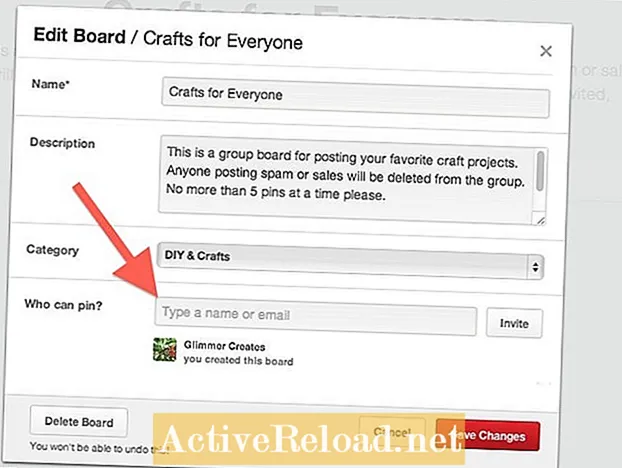
Введите имя одного из ваших подписчиков
Обратите внимание, что вы должны подписываться на них, и они должны подписываться на вас, чтобы иметь возможность пригласить их в свою групповую доску.
Щелкните «Сохранить изменения».
Теперь у вас есть групповая доска, и вы можете приступить к закреплению.

Плюсы
- Экспозиция булавки: Для людей, которые зарабатывают на жизнь в Интернете, Pinterest предлагает отличный источник информации и возможность для множества повторений вашего контента.
- Доступ к большему количеству контактов, которые вас интересуют: Для людей, интересующихся определенной темой, групповые доски — отличный источник идей.
- Увеличение подписчиков: Создание групповой доски может привести к увеличению числа подписчиков.
Минусы
- Спам: Доски больших групп склонны к спаму — иногда его очень много.
- Забитый корм: Чем больше групп вы состоите, тем более засоренным становится ваш канал.
- Повторение кеглей: В действительно больших группах пользователи склонны повторять одно и то же снова и снова.
Будьте осторожны при закреплении
Pinterest не без споров. Художники и другие лица неоднократно жаловались, что Pinterest нарушает авторские права. Некоторые из этих жалоб привели к судебным искам.
Кроме того, некоторые пины ведут на сомнительные веб-сайты.
Помните, что когда вы закрепляете изображение и / или статью, создатель этого изображения мог или не мог дать разрешение на его копирование. Это справедливо даже в том случае, если вы переписываете изображение от кого-то, кто переписывал его от кого-то другого.
Когда я сомневаюсь, я не переписываю изображение.
Вот несколько общих практических правил, которые следует учитывать при закреплении на своих собственных досках, а также при группировании досок.
Не закрепляйте одновременно сотни изображений
Я признаю, что, как известно, я участвовал в марафонских сессиях закрепления, но стараюсь не делать этого все время. Людям нравится видеть изображения всех людей, на которых они подписаны. Это особенно актуально для групповых досок. Фактически, многие из них прямо заявляют, что вы будете удалены с доски, если вы закрепите более 10 изображений за раз.
Сценаристы онлайн-рецептов Осторожно!
Рецепты попадают в «серую» зону относительно копирования. Хотя фотографии и описания защищены авторским правом и не могут быть скопированы без разрешения, списки ингредиентов не могут быть скопированы. Более подробную информацию см. На веб-сайте об авторских правах США.
Я нахожу множество веб-сайтов, которые копируют изображение рецепта, а затем перечисляют ингредиенты. Они могут включать краткие инструкции или могут копировать инструкции из исходного рецепта. Они могут включать или не включать ссылку на первоисточник.
Проблема заключается в том, что они обычно не получают разрешения на копирование фотографии, и, поскольку ингредиенты указаны в списке, очень немногие люди находят время, чтобы щелкнуть ссылку на исходный рецепт, если таковой имеется.
Люди, которые переписываются с такого сайта, неосознанно отбирают доход у первоначального автора.
Когда вы нажимаете на булавку, смотрите на страницу. Обычно авторы рецептов публикуют небольшой рассказ со своим рецептом, а на веб-сайте есть информация о писателе и, возможно, несколько красивых картинок.
Веб-сайты, которые копируют эти рецепты, обычно мягкие, только с фото и ингредиентами.
Если вы думаете, что наткнулись на один из этих веб-сайтов, нажмите ссылку на исходный рецепт, если он был предоставлен, и вместо этого закрепите исходный рецепт.
Как онлайн-составитель рецептов, я могу заверить вас, что очень неприятно встретить булавку, которая является моей фотографией, но ведет на чужой веб-сайт.
Всегда нажимайте на изображение, чтобы увидеть, куда ведет ссылка
- Иногда это изображение направляет вас на подозрительную ссылку. К счастью, Pinterest обычно улавливает это и дает вам возможность перейти на сайт или нет.
- Предполагая, что ссылка ведет на веб-сайт создателя, проверьте, дал ли автор разрешение на копирование изображения. Многие веб-сайты прямо заявляют, что их работа не может быть скопирована без разрешения. Это значит, не приколоть его.
- Если у статьи или изображения есть возможность закрепить, что многие делают, то это нормально. Береженого Бог бережет.
Не просто прикрепляйте свои собственные статьи
Pinterest — это все о том, чтобы делиться, поэтому не просто прикрепляйте свои собственные статьи. В конце концов, вас сочтут спамером и вы можете потерять подписчиков. Распространяйте любовь и приколите и другие вещи.
Групповые доски Pinterest могут быть забавными!
Групповые доски Pinterest могут быть интересными и полезными при ответственном использовании. Найдите минутку и попробуйте.
Как использовать секретные доски Pinterest
Pinterest – одна из лучших социальных сетей, когда дело доходит до простоты использования. Создание досок и закрепление изображений и веб-сайтов довольно просто, и создание секретной доски не исключение.
Чтобы создать секретную доску Pinterest:
- Перейдите на страницу своего профиля и нажмите значок плюса, чтобы открыть меню «Создать» .
- Выберите Доска, чтобы создать новую доску.
- Введите имя и срок сдачи.
- Обязательно включите опцию Сохранить эту доску в секрете .
- Щелкните » Создать» .
После выполнения этих шагов вы можете начать закреплять веб-сайты и изображения на секретной доске, выбрав опцию сохранения и имя секретной доски, к которой вы хотите прикрепить ее.
Как пригласить соавторов на секретную доску Pinterest
Создав секретную доску, вы можете легко добавлять соавторов.
Чтобы добавить соавтора на секретную доску Pinterest:
- Выберите секретную доску по вашему выбору.
- Щелкните значок плюса рядом с фотографией вашего профиля.
- Скопируйте ссылку на экране или пригласите участника Pinterest через функцию поиска, введя его полное имя или адрес электронной почты.
- Если вы приглашаете кого-то через мессенджер или адрес электронной почты, отправьте ссылку через приложение для обмена сообщениями или электронную почту. Это пригласит пользователя к сотрудничеству на вашей секретной доске Pinterest.
Вашим соавторам на секретной доске не нужно подписываться на вас, и вам не нужно подписываться на них, но они должны быть участниками Pinterest. После того, как они создадут учетную запись, они смогут принять отправленное им приглашение стать соавтором вашей секретной доски.
Как сейчас лучше делать пины
Где размещать свои первые пины
Когда вы создаёте новый пин, Pinterest не знает точно, о чём этот пин. Алгоритму Pinterest требуется некоторое время, чтобы понять, что это за изображение и где оно должно быть показано.
К счастью для нас, есть несколько вещей, которые мы можем сделать, чтобы помочь Pinterest:
- Убедитесь, что вы прикрепили пин к наиболее релевантной доске вашего блога. Это ваша главная доска категории, которая содержит только пины, относящиеся к одной теме. Например, если я создам новый пин для записи в блоге «Как получить больше лайков в Инстаграм», то сохраню его на доске «SMM».
- Когда вы пишете описание пина, убедитесь, что используете релевантные ключевые слова, которые понимает Pinterest. В приведённом выше примере я хочу, чтобы люди находили мою заметку, когда ищут «лайки в Инстаграм» или «как получить больше лайков». Просто введите эти ключевые слова в Pinterest и посмотрите, какие ещё ключевые слова появятся, и добавьте некоторые из них в своё описание. Как вы можете видеть ниже, мне предлагается добавить такие слова, как: картинки, комментарии, видео, фон и т.д.
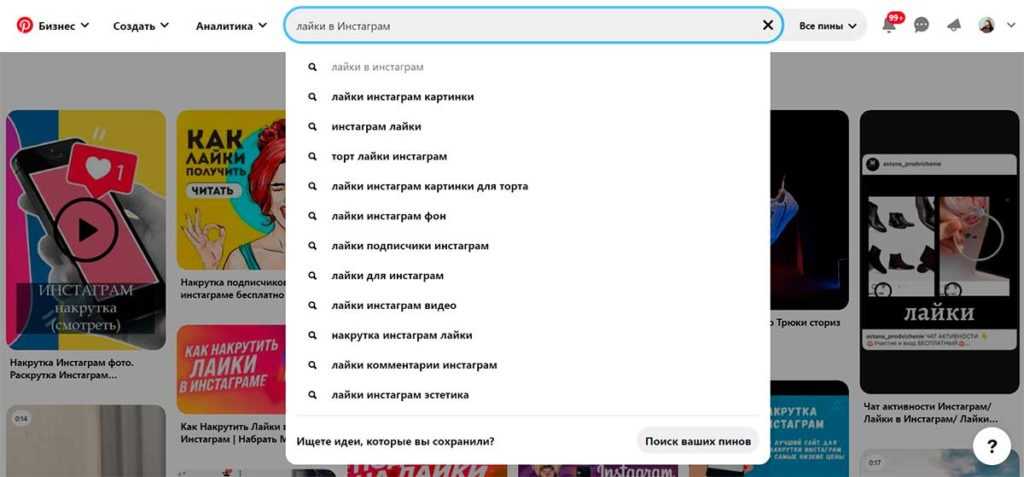
Вот и всё!
Как составить расписание на день
Было время, когда для того, чтобы Pinterest показывал ваши пины в своей ленте, вам нужно было размещать 30-50 пинов в день.
Сейчас ситуация изменилась. Pinterest нужен свежий контент, а повторное размещение одних и тех же пинов по всему сайту уже не работает.
Есть 2 типа пинов, которые Pinterest считает свежими:
- Новые пины, связанные с новой записью в блоге.
- Новые пины/изображения, созданные для старой записи в блоге.
В идеале, вы должны создавать свежие пины каждый день. Я стараюсь создавать не менее 2-4 новых пинов в день.
Мой текущий распорядок дня таков:
- Я создаю 3-4 новых пина в день (хотя иногда жизнь вносит свои коррективы, и я не успеваю!) и прикрепляю их к наиболее актуальным доскам. Я прикрепляю каждый пин только один раз, только на одну доску.
- Время от времени, я всё ещё размещаю пины на групповых досках (новые пины), поскольку всё ещё получаю достаточно неплохую отдачу от лучших групповых досок, в которых участвую (см. ниже, в разделе «Мертвы ли коллективные доски?»).
И если вы задаётесь вопросом, всегда ли нужно придумывать совершенно новый дизайн изображения, чтобы сделать новый пин: ответ – нет.
Вы можете просто изменить некоторые цвета или изменить соотношение сторон пина. Так, если вы используете одно и то же изображение, можете сделать один пин 1,000×1,500, а другой 1,000×2,000, и Pinterest посчитает их, как 2 разных пина.
Нужна ли вам общая доска для вашего блога?
Несколько лет назад некоторые курсы и статьи в блогах предлагали создать общую доску для вашего блога, названную что-то вроде «Лучшее из блога». Например: «Лучшие статьи Блога SEO-аспиранта».
Проблема в том, что если вы не пишете только на одну тему, то на этой доске будут размещаться ссылки на несколько категорий. Pinterest не будет знать, о чём именно эти пины.
В итоге это может привести к снижению охвата ваших пинов. Вы можете создать общую доску для блога, но добавлять на неё только те пины, которые уже давно существуют и зарекомендовали себя.
Почему не работает Pinterest? | Нарушение конфиденциальности
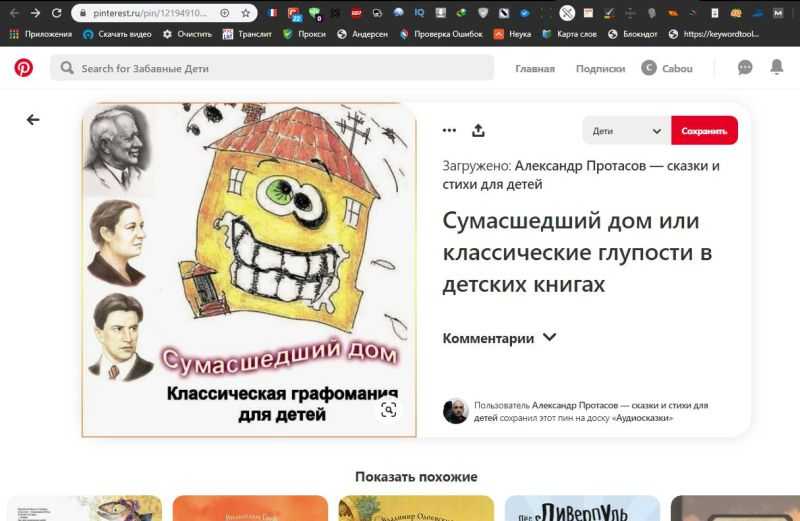
Почему не работает Pinterest? Больше чем уверен, что многие задаются этим вопросом. Почему я решил об этом написать? Все просто! Раз столкнувшись с проблемой, я основательно изучил эту тему и получил очень ценный опыт, которым я поделюсь с вами, уважаемые читатели, моего блога. Чтобы вам не попасть с этой помойкой под названием Pinterest, впросак. В первую очередь, что вам надо делать, это избегать этих сомнительных сайтов, которые сами себя хвалят, и трубят о миллионах пользователей. Только кто в это поверит, и как это можно проверить. Но обо всем по порядку.
Больше чем уверен, большинство из вас даже не знает что такое Pinterest. Даже я, когда опыт работы с этим сайтом, более года: периодически и каждый день, делал пины. Я так, и не понял в чем прикол. Какие-то сумасшедшие заходят на Пинтерест посмотреть картинки. Да, именно так. Это не социальная сеть: там очень редки комментарии и общение сведено практически к нулю. Чтобы объяснить это, что «недосайт» — все очень просто: Pinterest, сайт ворованных со всего интернета картинок. И какие-то люди заходят туда их смотреть. Сюр!
Pinterest — спамная сеть картинок, которая засоряет поиск среди картинок в Google и Yandex. Является прокладкой между настоящим поиском и истинным владельцем картинки, на том сайте на котором физически размещена картинка, или рисунок. И на которую человек может перейти сразу без надобности посещать прокладку. Которая, в тоже время, не даст вам просто так смотреть картинки, пока не зарегистрируетесь. После регистрации спамит почтовый адрес, и пытается навязать всякую непотребность.
Не знаю зачем некоторые личности туда заходят, но именно так и есть. И нельзя, недооценивать навязчивость и спамность этого ресурса, который не имеет своего контента, лишь ссылка на чужое — и эта прокладка в поиске появляется в самом верху, даже от того сайта на который она ссылается. А на самом деле, это тот же Google картинки, только с принудительной регистрацией. В первом случае, мы ищем в поисковике и сразу без регистрации все видим и можем перейти на сайт. И в чем проблема, набрал «Котики» и смотри, хоть до утра — зачем использовать спамную прокладку?
Бонусный трюк: как объединить доски
Перед удалением доски вы можете переместить некоторые или все ее контакты на другую доску. Другими словами, вы можете объединить Доски в Pinterest.
Объединить платы на ПК
Pinterest предоставляет специальную кнопку слияния на своем веб-сайте. Когда вы его используете, все ваши пины с одной доски перемещаются на другую.
Вот как это сделать.
Шаг 1: Откройте свой профиль. Перейдите на доску, пины которой вы хотите объединить со второй. Щелкните значок Изменить доску.
Шаг 2: Во всплывающем меню нажмите «Объединить».
Шаг 3: Вам будет предложено выбрать доску, с которой вы хотите объединить текущие пины. Выберите доску и нажмите «Переместить контакты» и «Удалить доску».
Заметка: Вы потеряете подписчиков вашей удаленной доски.
Доска объявлений для мобильных приложений
Стандартный вариант требует, чтобы вы вручную выбрали и переместили контакты с одной платы на другую, чтобы объединить их.
Шаг 1: Запустите приложение и откройте доску.
Шаг 2: Нажмите на кнопку «Упорядочить» вверху.
Шаг 3: Затем выберите булавки, которые вы хотите переместить на другую доску, нажав на них. После выбора нажмите Далее.
Шаг 4: Выберите доску или раздел, куда вы хотите их переместить.
Как настроить аккаунт в Pinterest
Создать бизнес-аккаунт довольно просто. Следуйте инструкциям, которые можно найти на сайте Pinterest (нажмите сюда).
Можете ли вы преобразовать свой личный аккаунт Pinterest в бизнес-аккаунт? Да, можете! И это довольно просто. Вам всего лишь нужно войти в свой личный аккаунт и нажать на галочку в правом верхнем углу экрана:
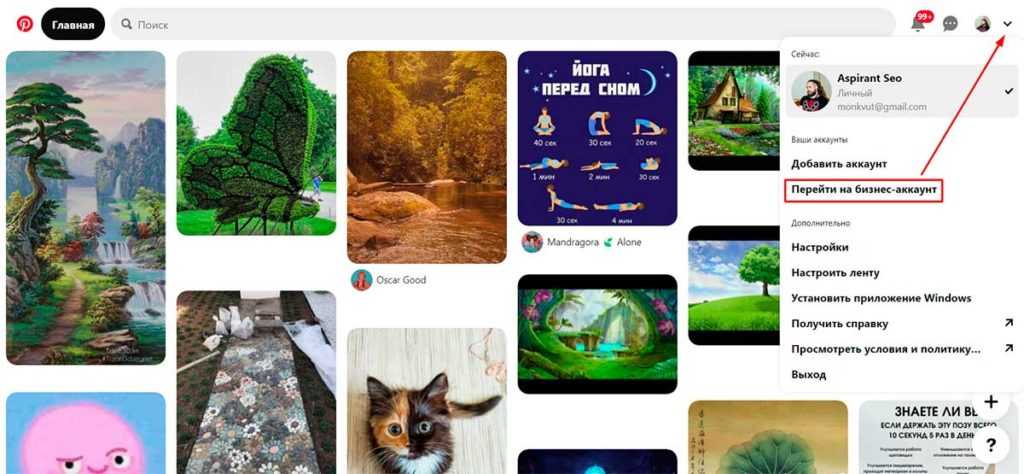
Но прежде чем это сделать, необходимо убедиться, что ваш личный профиль в Pinterest имеет отношение к нише вашего блога.
Например, если вы годами выкладывали идеи тортов на день рождения своих детей, а ваш блог посвящён фитнесу, возможно, не стоит превращать ваш личный аккаунт в бизнес-аккаунт.
С другой стороны, если вы увлекаетесь веганской кухней и уже долгое время размещаете рецепты веганской кухни, и вы начинаете блог о веганской кухне – действуйте.
Но помните: в целом, не так уж много преимуществ в преобразовании личного аккаунта в бизнес-аккаунт. Последователи не так важны в Pinterest, и, начав с нуля, вы сможете создать гораздо более релевантный аккаунт.
Настройка профиля Пинтерест
Позвольте мне начать с того, что на самом деле не так много людей будут посещать ваш профиль в Pinterest.
Pinterest – это визуальная поисковая система. Люди, набирающие ключевое слово в Pinterest, скорее всего, обнаружат ваши пины. Это означает, что они случайно наткнутся на один из ваших пинов и, возможно, никогда не увидят ваш профиль.
Это не значит, что вы не должны сделать так, чтобы ваш профиль выглядел профессионально и актуально.
Чтобы отредактировать свой профиль, просто войдите в свой аккаунт Pinterest и нажмите на кнопку «Изменить профиль».
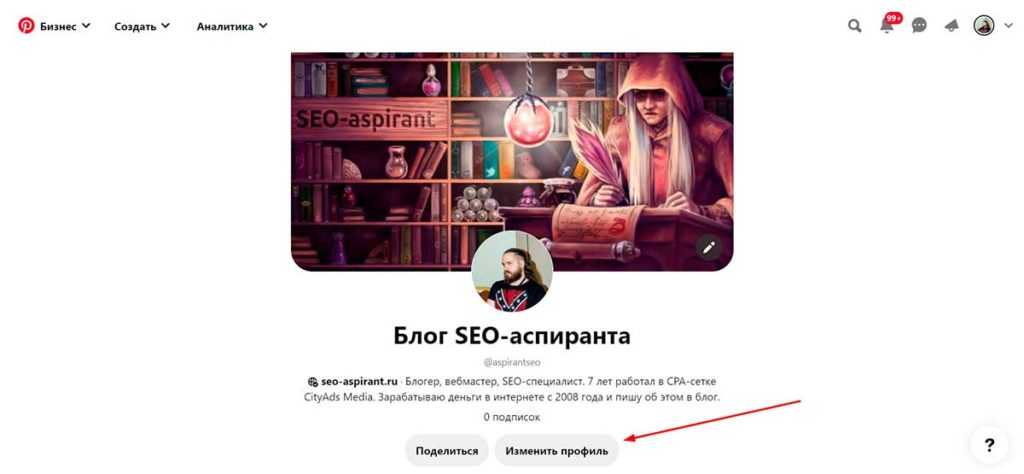
- Убедитесь, что вы выбрали подходящую фотографию. Говорят, что фотография вашего лица больше располагает к общению и помогает вашим читателям больше контактировать. Но и обычный логотип отлично сработает!
- Добавьте отображаемое имя. Это должно быть название вашего блога, но также не забудьте добавить несколько ключевых слов, чтобы людям было легче вас найти.
- Информация о вашем профиле. У вас есть 160 символов, чтобы написать описание того, о чём ваш блог. Помните, о чём мы говорили на счёт раздела «Об авторе»? Всё, что вы делаете, связано с тем, как вы можете помочь другим людям решить их проблемы. Ваш профиль в Pinterest ничем не отличается от этого. Убедитесь, что вы кратко и ёмко описали, чем именно вы поможете своим подписчикам.
Начало работы
Чтобы пользоваться приложением Pinterest, нужно зарегистрироваться! Разумеется, вы можете открывать отдельные пины и без регистрации. Для полноценной работы с сайтом (и мобильным приложением) нужно создать учетную запись. Иначе вы рискуете столкнуться с ограничениями.
- Введите адрес электронной почты, который планируете использовать;
- Задайте пароль и введите свой возраст;
Готово! Теперь вы можете настроить параметры профиля.
- Наведите курсор на иконку в виде стрелки (наверху справа);
- Перейдите к меню «Настройки» .
В разделе «Изменение профиля» :
- Щелкните по кнопке «Изменить» рядом с фотографией, чтобы загрузить аватар;
- Введите имя и фамилию в соответствующие поля;
- Расскажите немного о себе;
- При желании добавьте веб-сайт (переход в другую социальную сеть);
- Введите расположение (город или страну).
В разделе «Настройки аккаунта» есть нужные параметры, которые помогут разобраться, как пользоваться Пинтерестом:
- Можно поменять пароль или страну;
- Измените язык;
- Выберите нужный пол;
- Подключите аккаунты Гугл или Фэйсбук;
- Перейдите на бизнес-профиль;
- Свяжите личный и бизнес-аккаунты;
- Отключите или удалите страницу.
Откроем раздел «Подтвердить» . Здесь вы можете получить подтверждение всего вашего контента. После подтверждения ваше имя и изображение профиля будут отображаться рядом с пинами, сохраненными с сайта или внешних аккаунтов.
Подтвердить можно веб-сайты, Инстаграм, Ютуб и Etsy.
Перейдем к вкладке «Уведомления» :
- Выберите, какие пуш-уведомления хотите получать;
- Подключите оповещения на сайте или в мобильном приложении;
- Настройте оповещения для электронной почты.
Следующая вкладка – «Конфиденциальность и данные». Нужно пользоваться сайтом Пинтерест правильно!
- Установите конфиденциальность в поисковых системах;
- Выберите пользователей, которые могут вас упоминать;
- Поработайте с настройками персонализации.
Во вкладке «Безопасность» вы можете:
- Просмотреть список подключенных устройств (и отключить сессии при необходимости);
- Включить двухфакторную аутентификацию.
В разделе «Приложения» будут появляться программы, которые вы подключили к Пинтересту. При желании этот список можно редактировать.
Закончили с настройками аккаунта! Отдельно вы можете настроить ленту – это одна из самых интересных возможностей сервиса. Но сначала мы расскажем самое интересное о том, как пользоваться Пинтерестом правильно.




























